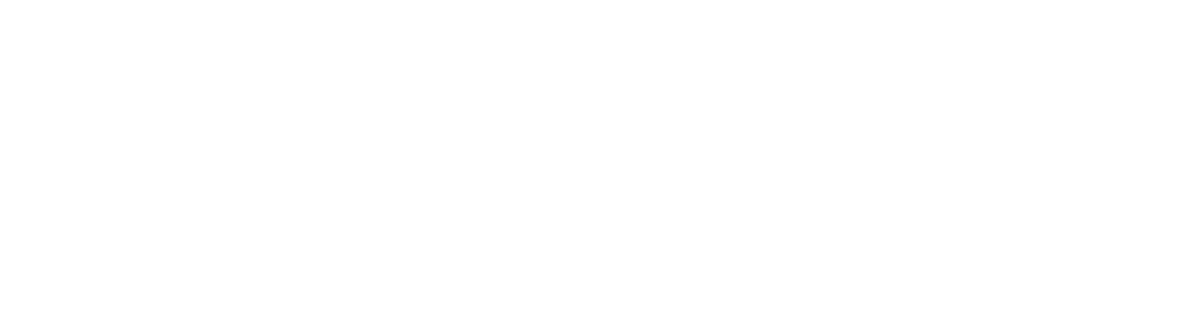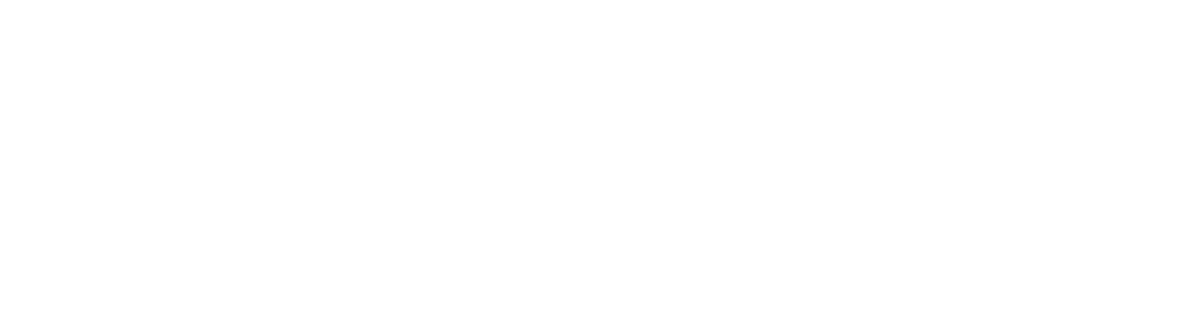
30 31
iv. Имели место скачки электричества, наводнение, пожар, несчастный случай или
действие третьих лиц, или другие ситуации или события, неподвластные ZTE и
повредили устройство.
v. Устройство было использовано третьими лицами, или использовано вместе с
изделиями третьих лиц, если было доказано, что поломка произошла по причине
комбинированного использования.
vi. Изделие применялось не по назначению.
В вышеуказанных случаях Конечный пользователь не имеет право отказаться от изделия, его
вернуть или получить от ZTE полное возмещение убытков.
• Данная гарантия является единственным документом, на основании которого конечный
пользователь и ZTE решит проблему поломки или замены несоответствующего изделия,
заменяет все остальные гарантии, выраженные, подразумеваемые или предписанные
законом, включая в себя , но не ограничиваясь гарантией на товарную пригодность для
определенных целей, если в действующем законодательстве не указано иначе.
Ограничение ответственности
ZTE не несет ответственности за любую потерю прибыли, косвенную, специальную, или
случайную, которая связана с использованием данного изделия, независимо от того, была
или нет проинформирована корпорация ZTE о вероятности данного убытка, в том числе, но не
ограничиваясь потерей прибыли, прекращения деятельности, стоимости капитала, стоимости
за замену устройства, или плату.
Как получить помощь
Вы можете получить помощь одним из следующих способов :
• Нажать на Помощь в программном обеспечении.
• Посетить http://www.zte.com.cn
• Позвонить на горячую линию сервиса : +86–755–26779999